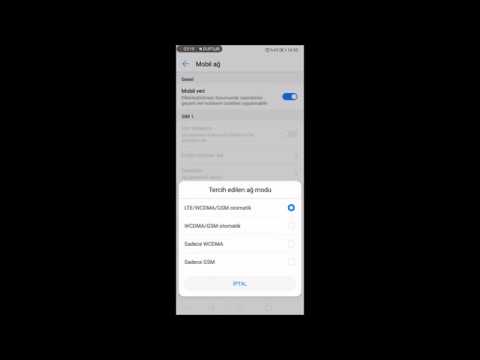
#Huawei # P20Lite, ilk olarak Mart 2018'de piyasaya sürülen orta sınıf bir Android akıllı telefon. Bu, P20 premium cihazının uygun fiyatlı sürümüdür. Bu telefon, 1080 x 2280 piksel çözünürlüğe sahip 5,84 inç IPS LCD ekrana sahip Alüminyum çerçeveden yapılmış sağlam bir yapı kalitesine sahiptir. Arkada bir çift kamera sistemi bulacaksınız, ön tarafta ise tek bir 16MP selfie kamerası var. Kaputun altında, 4GB RAM ile eşleştirilmiş HiSilicon Kirin 659 octa çekirdekli işlemci var. Bu, sağlam performans gösteren bir cihaz olmasına rağmen, bugün ele alacağımız bazı sorunların ortaya çıkabileceği durumlar vardır. Sorun giderme serimizin bu son bölümünde, Huawei P20 Lite'ı ele alacağız, sorunu açmayacağız.
Bir Huawei P20 Lite veya bu konuda başka bir Android cihazınız varsa, bu formu kullanarak bizimle iletişime geçmekten çekinmeyin. Cihazınızla ilgili endişelerinizde size yardımcı olmaktan mutluluk duyarız. Bu, hiçbir koşul olmadan sunduğumuz ücretsiz bir hizmettir. Bununla birlikte, bizimle iletişime geçtiğinizde, doğru bir değerlendirme yapılabilmesi ve doğru çözümün verilebilmesi için mümkün olduğunca ayrıntılı olmaya çalışmanızı rica ediyoruz.
Huawei P20 Lite Mobil Ağ Kullanılamaz Sorun Nasıl Giderilir
Aşağıda listelenen önerilen sorun giderme adımlarından herhangi birini gerçekleştirmeden önce telefonunuzun en son yazılım sürümünde çalıştığından emin olmak en iyisidir. Bir güncelleme varsa, önce onu indirip yüklemenizi öneririm. Taşıyıcıyla ilgili yazılım güncellemelerini kontrol etmeniz önemlidir, çünkü bu genellikle taşıyıcıyla ilgili bağlantı hatalarını giderecektir.
Bölgenizin iyi bir ağ sinyaline sahip olduğunu doğrulayın
Bazen kendinizi operatörünüzün hiç sinyal almayacağı bir alanda bulacaksınız. Bu bölgedeyken telefonunuz genellikle mobil ağda kullanılamıyor hatası alır. Bunun kapsama alanıyla ilgili bir sorun olup olmadığını doğrulamak için, aynı ağ altındaki diğer cihazların da yakın çevrenizde aynı sorunu yaşayıp yaşamadığını kontrol edebilirsiniz.
Kapsama alanı mükemmel olan bir bölgedeyseniz ancak telefonunuz hiç sinyal almıyorsa, sorunun bir şebeke kesintisinden kaynaklanma ihtimali vardır. Bir kesinti olup olmadığını doğrulamak için operatörünüzle iletişime geçmelisiniz ve eğer yoksa, aşağıda listelenen ek sorun giderme adımlarına devam edin.
Yazılımdan sıfırlama gerçekleştirin
Telefonunuz performansını artırmak için genellikle geçici veriler depolar, ancak bu veriler genellikle bozulabilir ve bu olduğunda bu özel soruna neden olabilir. Bunu düzeltmek için, geçici verileri cihazdan kaldıracağından telefonu yeniden başlatmanız gerekecek ve bu adım, telefon bağlantınızı ağa da sıfırlayacaktır.
- Güç ve Sesi kısma tuşunu 45 saniyeye kadar basılı tutun.
- Cihaz yeniden başlarken bekleyin.
Huawei P20 Lite mobil ağda mevcut olmayan sorunun hala devam edip etmediğini kontrol edin.
SIM kartınızı kontrol edin
Bazen bu sorun, SIM kartla ilgili bir sorundan kaynaklanabilir. Bu, SIM kartla ilgili bir sorunsa, bu, telefonu kapatarak ve SIM kartı çıkararak düzeltilebilir. SIM kartı tekrar takmadan önce birkaç dakika bekleyin ve ardından telefonu açın. Sorunun hala devam edip etmediğini kontrol edin.
Sorunun arızalı bir SIM karttan kaynaklanma olasılığını ortadan kaldırmak için telefonunuzda farklı bir SIM kart kullanmayı denemeniz de önerilir.
Telefonun dolaşım durumunu doğrulayın
Kendi ülkenizdeyseniz, telefonun dolaşım durumunun kapalı olduğundan emin olmak isteyeceksiniz. Bu, farklı bir ülkeden yeni dönmüş ve hala cihazın dolaşım durumunu etkinleştirmiş olan yolcular için geçerlidir.
- Ayarları şeç.
- Kablosuz ve ağlar'ı seçin.
- Mobil ağı seçin.
- Veri dolaşımını kapatın.
Huawei P20 Lite mobil ağda mevcut olmayan sorunun hala devam edip etmediğini kontrol edin.
Uçak Modunun kapalı olduğundan emin olun
Uçak modu, telefonunuzda genellikle bir uçaktayken etkinleştirilen bir ayardır. Bu açıldığında, telefonunuz uçağın elektronik ekipmanını etkilememesi için herhangi bir kablosuz sinyal almayacak veya iletmeyecektir. Huawei P20 Lite mobil ağının kullanılamama sorunu alıyorsanız, uçak modunun kapalı olduğundan emin olmalısınız veya zaten kapalı konumdaysa bu anahtarı değiştirmeyi deneyebilirsiniz.
Telefon ağ modunuzu değiştirin
Telefonunuzun, operatörünüzün kullandığı ile eşleşen doğru ağ modunu kullandığından emin olun. Çoğu GSM operatörü için, telefonunuzun 4G veya LTE'ye ayarlanması gerekir.
- Ayarlar'a dokunun
- Kablosuz ve Ağlar'a dokunun
- Mobil Ağ'a dokunun
- Tercih Edilen Ağ Türüne dokunun
- Tercih edilen ağ türünün 4G / 3G / 2G otomatik olarak ayarlandığından emin olun
- Oturumu sonlandırmak için ana sayfa simgesine basın.
Huawei P20 Lite mobil ağda mevcut olmayan sorunun hala devam edip etmediğini kontrol edin.
Telefonu Güvenli Modda başlatın
Bu soruna Google Play Store'dan bir uygulama indirmiş olabilirsiniz. Bunun nedeni uygulamadaki hatalar veya uygulama ile telefonunuz arasındaki uyumluluk sorunları olabilir. İndirdiğiniz bir uygulamanın soruna neden olup olmadığını kontrol etmek için telefonu Güvenli Modda başlatmanız gerekir, çünkü bu modda yalnızca önceden yüklenmiş uygulamaların çalışmasına izin verilir.
- Güç düğmesini birkaç saniye basılı tutarak telefonu kapatın.
- Güç düğmesini basılı tutun ve ekranda Huawei logosunu gördüğünüzde bırakın.
- Güç tuşunu bıraktıktan sonra, hemen Sesi kısma tuşunu basılı tutun.
- Telefon tamamen açılıncaya kadar Ses tuşunu basılı tutun.
- Telefon açıldığında, ekranın altında "Güvenli mod" görünmelidir
Sorunun bu modda ortaya çıkmaması durumunda, büyük olasılıkla yüklediğiniz bir uygulamadan kaynaklanmaktadır. Bunun hangi uygulama olduğunu bulun ve kaldırın.
Telefonun önbellek bölümünü silin
Telefonun ayrılmış bölümünde depolanan önbelleğe alınmış verilerin bozulabileceği durumlar vardır. Bu olduğunda, bu genellikle telefonda belirli sorunların ortaya çıkmasına neden olur. Soruna neden olan şeyin bu olma olasılığını ortadan kaldırmak için, telefonun önbellek bölümünü kurtarma modundan silmeniz gerekir.
- Telefonunuzu kapatın.
- Cihazınızdaki Güç düğmesiyle birlikte Sesi Açma düğmesini birkaç saniye boyunca aynı anda basılı tutun
- Telefon stok kurtarma moduna girecek
- "Önbellek bölümünü sil" i vurgulamak için ses düğmelerini kullanın ve seçmek için açma / kapatma tuşunu kullanın
- İşlem tamamlandığında sistemi yeniden başlatın
Huawei P20 Lite mobil ağda mevcut olmayan sorunun hala devam edip etmediğini kontrol edin.
Fabrika ayarlarına sıfırlama yapın
Yukarıdaki adımların sorunu çözmemesi durumunda, şu anda bununla başa çıkmanın en iyi yolu fabrika ayarlarına sıfırlama yapmaktır. Sıfırlamayı yapmadan önce telefon verilerinizi yedeklediğinizden emin olun.
- Telefonunuzu kapatın.
- Cihazınızdaki Güç düğmesiyle birlikte Sesi Açma düğmesini birkaç saniye boyunca aynı anda basılı tutun
- Telefon stok kurtarma moduna girecek
- Önbelleği sil / fabrika ayarlarına sıfırla seçimini vurgulamak için ses düğmelerini kullanın ve seçmek için güç tuşunu kullanın
- İşlem tamamlandığında sistemi yeniden başlatın
Yukarıda listelenen adımları uyguladıktan sonra bile sorun devam ederse, bu durum zaten hatalı bir donanım bileşeninden kaynaklanmış olabilir. Şu anda yapılacak en iyi şey, telefonu bir servis merkezine götürmek ve kontrol ettirmektir.


